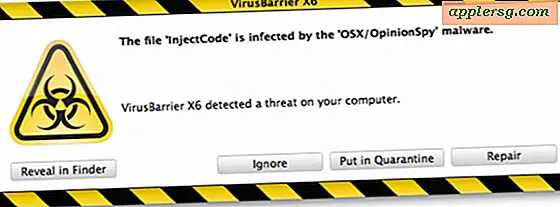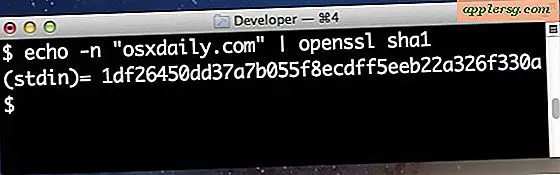Hvordan gjøre et Word-dokument om til en JPG
Konvertering av et Word-dokument til en JPEG- eller JPG-bildefil er en nyttig måte å dele innholdet i et dokument med noen som ikke har tilgang til Microsoft Word. Det gjør det også lettere å laste opp et Word-dokument på nettet, ettersom bildefiler er mye enklere å laste opp for noen Internett-programmer. Mens det er mange forskjellige programmer som kan konvertere Word-dokumenter til bildefiler, gir Windows alle nødvendige verktøy uten å måtte laste ned tredjepartsprogrammer.
Trinn 1
Åpne Word-dokumentet du vil konvertere til en JPEG-bildefil.
Steg 2
Zoom inn og ut av dokumentet for å fange innholdet du vil skal vises i bildefilen. Du kan endre skriftstørrelse og type, samt andelen av bildene for å passe mer innhold i bildet ditt.
Trinn 3
Trykk på "Print Screen" -knappen på tastaturet. Denne knappen finnes vanligvis over den øverste delen av tastaturet og representeres av "[Prnt Scrn]." Dette kopierer midlertidig hele området på skjermen, inkludert andre synlige dokumenter og programmer som er åpne og kjører.
Trinn 4
Åpne Microsoft Paint. Du får tilgang til dette programmet ved å velge "Tilbehør" fra Start-menyen i Windows.
Trinn 5
Velg "Hjem" -fanen hvis du bruker den nye versjonen av Microsoft Paint som er inkludert i Windows 7. For eldre versjoner av Paint, klikker du bare på "File" -fanen for å få frem en rullegardinmeny. Derfra velger du "Lim inn". Bildet ditt skal nå være synlig.
Trinn 6
Gjør eventuelle endringer du liker i bildet. Du kan beskjære, rotere, endre størrelse på eller endre fargene på bildet ditt, samt bruke mange andre redigeringsalternativer.
Klikk på "Hjem" -fanen igjen, og velg deretter "Lagre som." Du kan nå velge å lagre bildet ditt som et antall forskjellige filformater, inkludert JPEG.